¿Frustrado por el problema persistente de no poder eliminar fotos en su iPhone, incluso cuando su espacio de almacenamiento disminuye? No estás solo, ya que muchos usuarios de iPhone encuentran este dilema. Afortunadamente, la resolución del error «iPhone no eliminará fotos» está al alcance con algunas soluciones simples. Ya sea que intente limpiar el espacio o organizar sus imágenes, este artículo aborda el desafío común y proporciona información sobre la solución de problemas de este problema. Explore las soluciones anticipadas para recuperar el control sobre el almacenamiento de su iPhone y despedirse del desconcertante enigma de eliminación de fotos.
Parte 1: ¿Por qué no puedo eliminar fotos de mi iPhone/iPad?
Para buscar una solución, primero debe buscar la respuesta a «¿Por qué no se eliminan mis fotos?». Y ciertamente, la razón no es solo una y las razones principales incluyen:
- Fotos sincronizadas con iCloud: una vez que se encienden «fotos de iCloud», las fotos de su iPhone no solo se almacenan en el dispositivo sino también en el servicio iCloud. Entonces, para poder eliminar sus fotos, primero debe deshabilitar esta función.
- Fotos sincronizadas con la biblioteca de iTunes: si sus fotos están sincronizadas con iTunes, solo las fotos desinfectantes podrían ofrecer una solución. Y si esta opción no parece funcionar, pruebe algunos borradores de datos de iPhone para eliminar sus imágenes de iDevice.
Estas son 2 razones principales para el iPhone/iPad no eliminarán las fotos. Ahora que ha conocido las razones, debe ser fácil para usted resolver el problema.
Tal vez también quieras leer:
Parte 2: ¿iPhone no eliminará fotos? 6 soluciones para arreglar
Solución 1: Apague las fotos de iCloud para eliminar fotos
Si usted ha habilitado las «fotos de iCloud» en su iDevice y no puede eliminar las fotos del iPhone/iPad, primero debe intentar solucionar el problema de «iPhone no dejarme eliminar fotos» al deshabilitar la función. Una vez que apague la función, podrá mover las imágenes no deseadas a la basura fácilmente. Esta es solo una operación simple y puede completarla en un flash. Entonces, ¿por qué no intentarlo?
- Desbloquee su iPhone o iPad.
- Haga clic en «Configuración» en la pantalla de inicio para ingresar a la aplicación.
- Toque su nombre y luego elija la opción «iCloud».
- Elija «Fotos» y luego desactive el botón junto a «Fotos de iCloud» para deshabilitar las fotos de iCloud Syncing.
- Una vez hecho esto, puede ir a la aplicación «Fotos» en su dispositivo para mover las imágenes no deseadas a la basura.

Aquí, tenga en cuenta que las imágenes que eliminó se trasladarán al álbum «recientemente eliminado» y se quedarán allí durante 30 días. Si desea eliminar permanentemente fotos del iPhone o iPad, debe continuar eliminándolas del álbum «recientemente eliminado».
Solución 2: Eliminar fotos de iPhone usando iTunes
Como se mencionó anteriormente, también es imposible para usted eliminar las fotos que están sincronizadas con iTunes. En este caso, puede intentar resolver el problema «Fotos que no eliminan del iPhone» a través de iTunes. Entonces, ¿cómo? ¡Es fácil! Solo necesita desanimar sus fotos con iTunes. Esto incluye 2 situaciones: fotos de UNSYNC o álbumes UNSYNC.
Situación 1. UBILES DE UNSYNC Para resolver iPhone/iPad no puede eliminar fotos:
- Ejecute las últimas iTunes en su computadora y continúe con su iPhone o iPad a la PC a través de un cable USB.
- Toque el icono del dispositivo en iTunes y luego se mostrará la información de su iDevice.
- Haga clic en «Fotos» en el panel izquierdo y desactive la opción «Seleccionar álbumes».
- Después de eso, debe hacer clic en «Listo» para confirmar su opción.
Situación 2. Fotos de UNSYNC para arreglar no se puede eliminar fotos de mi iPhone:
- Abra iTunes y luego vincule su iPhone/iPad a la computadora con un cable USB.
- Haga clic en el icono del dispositivo ubicado en la esquina superior izquierda.
- Elija «Fotos» y luego anule la selección de la opción «Fotos de sincronización».
- Por fin, puede seleccionar «eliminar fotos» y presionar «Listo» para eliminar las imágenes.

Tú también puedes
Solución 3: espacio libre si el almacenamiento de iPhone está lleno
¿El almacenamiento de iPhone lleno no puede eliminar fotos? ¿Por qué no puedo eliminar las fotos cuando mi almacenamiento está lleno? Cuando se enfrenta a un enigma completo de almacenamiento de iPhone, abordar la tarea de eliminar fotos inicialmente podría parecer desconcertante. La comprensión de que el iPhone se niega a separarse de las fotos debido a un almacenamiento insuficiente agrega un giro inesperado. Para abordar la consulta de por qué eliminar fotos se convierte en un desafío en tales escenarios, se hace imprescindible profundizar en las recomendaciones de almacenamiento de iPhone para una liberación espacial efectiva.
Navegue a la configuración, donde la pestaña general alberga la clave para administrar el almacenamiento de iPhone. Aquí, uno puede presentar recomendaciones de almacenamiento y embarcarse en el viaje de recuperar un espacio valioso desordenando el dispositivo.
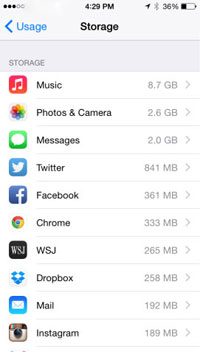
Solución 4: Reinicie su iPhone
Si no puede eliminar fotos en su iPhone debido a problemas de software menores, un simple reinicio podría hacer el truco. Siga estos pasos para reiniciar su iPhone:
- Para iPhones con ID de cara: presione y mantenga presionado el botón lateral junto con uno de los botones de volumen hasta que aparezca el control deslizante «deslizar para apagar». Suelte los botones y deslice el icono de alimentación para apagar el iPhone. Después de una breve pausa, mantenga presionada el botón lateral hasta que el logotipo de Apple adorna la pantalla.
- Para iPhones sin ID de cara: presione y mantenga presionado el botón de encendido hasta que se materialice la opción «Deslice para apagar». Suelte el botón y deslice el icono de alimentación para apagar el dispositivo. Espere un momento, luego presione y mantenga presionado el botón de encendido hasta que el logotipo de Apple haga su reaparición.
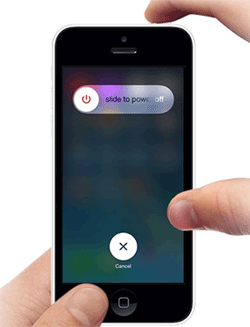
Solución 5: Mantenga su iPhone actualizado
Encontrar dificultades como la incapacidad para eliminar fotos en su iPhone se puede vincular a operar en una versión de iOS obsoleta. Para mitigar tales problemas, es recomendable asegurarse de que su iPhone se ejecute en el último software:
- Acceda a la aplicación Configuración en su iPhone y navegue a «General».
- Localice y toque «Actualización de software».
- Si hay una actualización disponible, inicie el proceso seleccionando «Descargar e instalar».
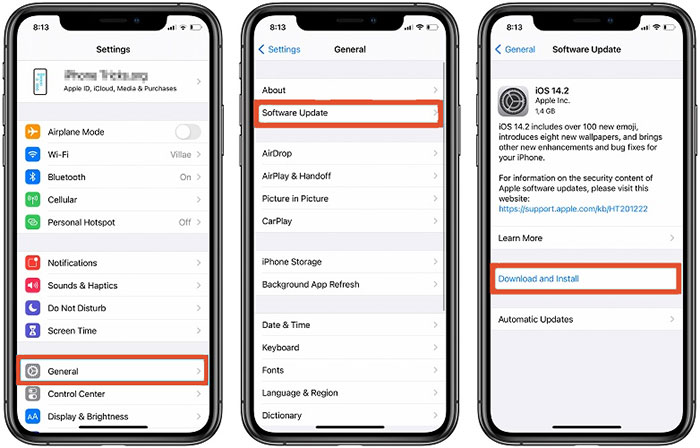
Solución 6: Elimine las fotos de iPhone con el asistente de Mobilekin para iOS
El asistente de Mobilekin para iOS se destaca como una sólida solución de gestión de datos de iOS, que ofrece un conjunto de características para un manejo eficiente de fotos, canciones, tonos de llamada, videos, contactos, notas y mensajes de texto en idevicias, computadoras y la Biblioteca iTunes. Esta herramienta versátil faculta a los usuarios para administrar, eliminar y transferir datos sin problemas. Las funcionalidades clave incluyen:
Funcionalidades clave del asistente para iOS:
- Elimine múltiples o generales fotos de iPhone/iPad directamente.
- Administre los datos de iOS en la computadora sin problemas.
- Transfiera fotos del iPhone/iPad a la computadora, y viceversa, sin perder datos.
- También admite otros tipos de datos de iOS como música, videos, notas, contactos, mensajes, aplicaciones, libros, etc.
- Es compatible con todos los dispositivos iOS, incluido el iPhone 15/14/13/12/11/x/8/7/6, así como todas las generaciones de iPad y iPod Touch.


Aquí está cómo solucionar iPhone no eliminar fotos usando Mobilekin Assistant para iOS:
- Use un cable USB para conectar su iPhone a su computadora. Lanza el Asistente de Mobikin para iOS si no se inicia automáticamente.
- Una vez que su iPhone esté conectado y reconocido por el Asistente para iOS, busque la categoría de «Fotos».
- Elija las fotos que desea eliminar y luego haga clic en la opción «Eliminar».

Parte 3: Preguntas frecuentes sobre fotos innegables de iPhone
Q1. ¿Cómo eliminar las fotos sincronizadas del iPhone?
Si desea eliminar fotos sincronizadas de su iPhone, el botón Eliminar se vuelve inactivo, evitando la eliminación. Para resolver esto, detenga la sincronización de fotos de otros dispositivos y continúe con la eliminación.
Q2. ¿Por qué las fotos siguen volviendo en iPhone?
La sincronización automática de imágenes a través de iCloud puede dar lugar a imágenes recurrentes en sus dispositivos Apple. Contrarrestar esto deshabilitando la sincronización de iCloud, eliminando las fotos de iCloud y logrando la eliminación deseada de las imágenes. La sincronización automática de fotos de iCloud puede reintroducir imágenes; Básate esto apagando la sincronización de iCloud, eliminando las imágenes de iCloud y asegurando su eliminación deseada.
Q3. ¿Eliminar fotos de iPhone eliminará de iCloud?
Eliminar fotos de su iPhone no afecta las fotos almacenadas en iCloud; Permanecen no afectados e intactos.
Q4. ¿Cómo elimino permanentemente las fotos de iCloud?
Also read: Las 5 Mejores Formas de Eliminar Fotos de iPhone desde Mac o MacBook
- Acceda a su cuenta de iCloud en su iPhone, iPad o Mac.
- Navegue a las fotos de iCloud y seleccione las fotos destinadas a eliminar.
- Utilice el icono del contenedor de basura para la eliminación. Después de 30 días en la basura, serán eliminados permanentemente si no se recuperan.
Palabras al final
Cuando se enfrenta con el desconcertante problema de un iPhone que se niega a eliminar fotos, se pueden explorar varias soluciones. Intentar soluciones como iTunes o iCloud UNSYNC ha demostrado ser efectiva para muchos usuarios. Alternativamente, el enfoque directo de usar el Asistente de Mobilekin para iOS permite una eliminación perfecta de archivos no deseados conectando el iPhone a una PC. Para obtener más consultas sobre el tema, se alienta a los lectores a dejar comentarios en el artículo.


